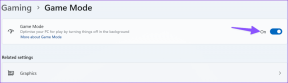Πώς να ενεργοποιήσετε την eSIM σε iPhone 14 και παλαιότερα μοντέλα
Miscellanea / / April 02, 2023
Δεν αποτελεί έκπληξη σε αυτό το σημείο ότι το Η σειρά iPhone 14 στις ΗΠΑ δεν διαθέτει δίσκο SIM. Ως αποτέλεσμα, αναγκάζεστε να χρησιμοποιήσετε μια eSIM στο ολοκαίνουργιο iPhone σας. Το γεγονός ότι δεν υπάρχει υποδοχή SIM στο iPhone μπορεί να τρομάξει ορισμένους χρήστες. Ωστόσο, η ενεργοποίηση μιας eSIM δεν είναι τόσο δύσκολη. Θα σας πούμε πώς μπορείτε να ενεργοποιήσετε μια eSIM στο iPhone σας ακολουθώντας μερικά απλά βήματα.

Υπάρχουν μερικά διαφορετικά σενάρια για την ενεργοποίηση μιας eSIM στο iPhone. Θα καλύψουμε όλες τις πιθανές καταστάσεις, συμπεριλαμβανομένης της μετατροπής της φυσικής σας SIM σε eSIM, της μεταφοράς μιας eSIM από το ένα iPhone στο άλλο και της χρήσης Dual SIM με μια eSIM. Λοιπόν, πάρτε το νέο σας iPhone και ας ξεκινήσουμε.
Τι είναι η eSIM
Πολλοί από εσάς ίσως αναρωτιέστε τι είναι η eSIM στο νέο iPhone 14. Είναι καινούριο? Είναι η πρώτη φορά που η Apple παρουσιάζει την eSIM σε iPhone; Ας απαντήσουμε σε όλες αυτές τις ερωτήσεις. Λοιπόν, η eSIM εξαλείφει την ανάγκη για φυσική κάρτα SIM και αντ' αυτού, την αντικαθιστά με μια ηλεκτρονική ή εικονική κάρτα SIM.
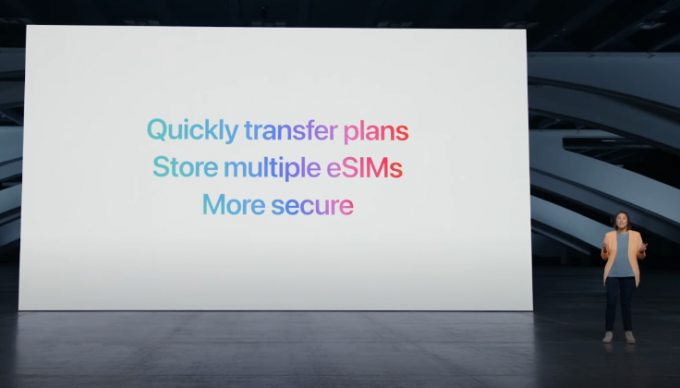
Η έννοια της eSIM δεν είναι νέα. Στην πραγματικότητα, υπάρχει εδώ και χρόνια με πολλά τηλέφωνα που το υποστηρίζουν σε όλο τον κόσμο. Η eSIM στο iPhone παρουσιάστηκε για πρώτη φορά με το iPhone XS. Από τότε, κάθε νέο iPhone έχει υποστήριξη για eSIM. Ωστόσο, ήταν μόνο προαιρετικό, καθώς όλα τα παλαιότερα iPhone διέθεταν επίσης φυσική υποδοχή SIM. Ωστόσο, με το iPhone 14, η χρήση της eSIM είναι υποχρεωτική.
Ποια iPhone υποστηρίζουν eSIM
Όπως αναφέρθηκε, το iPhone 14 δεν είναι το πρώτο iPhone με υποστήριξη eSIM. Είναι απλώς το πρώτο iPhone που εξαλείφει τη θήκη SIM. Ακολουθεί μια λίστα με όλα τα iPhone που υποστηρίζουν eSIM:
- iPhone XS
- iPhone XS Max
- iPhone XR
- iPhone 11
- iPhone 11 Pro
- iPhone 11 Pro Max
- iPhone SE (2020 & 2022)
- iPhone 12
- iPhone 12 mini
- iPhone 12 Pro
- iPhone 12 Pro Max
- iPhone 13
- iPhone 13 mini
- iPhone 13 Pro
- iPhone 13 Pro Max
- iPhone 14
- iPhone 14 Plus
- iPhone 14 Pro
- iPhone 14 Pro Max
Μπορείτε να ενεργοποιήσετε μια eSIM σε όλα αυτά τα iPhone.
Προϋποθέσεις για την ενεργοποίηση μιας eSIM στο iPhone
Πριν ξεκινήσουμε τη διαδικασία, είναι σημαντικό να βεβαιωθείτε ότι έχετε όλα όσα απαιτούνται για τη ρύθμιση και τη χρήση της eSIM στο iPhone σας. Εδώ είναι όλα όσα χρειάζεστε:
- Ένα iPhone από τη λίστα των υποστηριζόμενων συσκευών παραπάνω.
- Μια σύνδεση με μια εταιρεία κινητής τηλεφωνίας που υποστηρίζει eSIM. Αυτό περιλαμβάνει κοινές εταιρείες κινητής τηλεφωνίας όπως η AT&T, η Verizon και η T-Mobile στις ΗΠΑ. Εάν δεν είστε βέβαιοι εάν η εταιρεία κινητής τηλεφωνίας σας υποστηρίζει eSIM ή όχι, είναι καλύτερο να την καλέσετε και να ελέγξετε.
- Αν δεν έχετε τηλέφωνο από τη νέα σειρά iPhone 14, το iPhone σας πρέπει να είναι συνδεδεμένο σε δίκτυο Wi-Fi για να ενεργοποιηθεί η eSIM.
Με αυτό το πρόβλημα, ας δούμε πώς να ρυθμίσετε την eSIM στο iPhone σας.
Πώς να ενεργοποιήσετε μια eSIM που έχει εκχωρηθεί από την εταιρεία κινητής τηλεφωνίας στο iPhone
Αυτός είναι ο πρώτος τύπος ενεργοποίησης eSIM που είναι δυνατός στο iPhone σας. Εάν έχετε αγοράσει μια έκδοση ενός iPhone που είναι κλειδωμένη από την εταιρεία κινητής τηλεφωνίας χωρίς φυσική θήκη SIM, θα συνοδεύεται από προεπιλογή με εκχωρημένη eSIM από την εταιρεία κινητής τηλεφωνίας.
Το μόνο που χρειάζεται να κάνετε για να ενεργοποιήσετε αυτήν την eSIM είναι να ενεργοποιήσετε το τηλέφωνό σας και να προχωρήσετε στην αρχική διαδικασία εγκατάστασης. Θα δείτε τώρα ένα αναδυόμενο παράθυρο που λέει «Σχέδιο κινητής τηλεφωνίας έτοιμο για εγκατάσταση». Πατήστε πάνω του και ακολουθήστε τις οδηγίες που εμφανίζονται στην οθόνη. Η eSIM σας θα ενεργοποιηθεί και θα είναι έτοιμη για χρήση.

Εναλλακτικά, εάν λαμβάνετε νέα σύνδεση, μπορείτε να ζητήσετε από την εταιρεία κινητής τηλεφωνίας σας να σας παρέχει απευθείας τη σύνδεση ως eSIM αντί για φυσική κάρτα SIM.
Πώς να μετατρέψετε μια φυσική SIM σε eSIM στο iPhone
Αυτή είναι ίσως η πιο συνηθισμένη περίπτωση χρήσης εάν έχετε αγοράσει μια συσκευή της σειράς iPhone 14. Δεδομένου ότι θα χρησιμοποιούσατε μια φυσική SIM νωρίτερα, θα θέλατε να τη μετατρέψετε σε eSIM για χρήση στο νέο σας iPhone.
Τα βήματα για να γίνει αυτό μπορεί να είναι διαφορετικά για διαφορετικούς παρόχους. Ορισμένες εταιρείες κινητής τηλεφωνίας υποστηρίζουν απευθείας μετατροπή στη συσκευή από φυσική SIM σε eSIM, ενώ ορισμένες απαιτούν από εσάς να στείλετε ένα SMS ή να σαρώσετε έναν κωδικό QR. Θα περάσουμε από όλες τις μεθόδους.
ΕΓΩ. Μετατροπή σε eSIM στο iPhone απευθείας σε υποστηριζόμενες εταιρείες κινητής τηλεφωνίας
Εάν η εταιρεία κινητής τηλεφωνίας σας υποστηρίζει απευθείας μετατροπή eSIM στο iPhone, δείτε πώς μπορείτε να το κάνετε.
Βήμα 1: Ανοίξτε την εφαρμογή Ρυθμίσεις στο iPhone σας και επιλέξτε Δεδομένα κινητής τηλεφωνίας/κινητής τηλεφωνίας.

Βήμα 2: Αναζητήστε την επιλογή «Μετατροπή σε eSIM» και πατήστε την. Εάν δεν βρείτε αυτήν την επιλογή, σημαίνει ότι η εταιρεία κινητής τηλεφωνίας σας δεν την υποστηρίζει.

Όπως αναφέρθηκε προηγουμένως, υπάρχουν πολλές μέθοδοι εναλλαγής φυσικής SIM σε eSIM. Επομένως, διαβάστε τις επόμενες ενότητες όπου συζητήσαμε όλες τις πιθανές μεθόδους για να μετατρέψετε τη SIM σας σε eSIM και να χρησιμοποιήσετε αυτήν που προτιμάτε.
II. Μετατροπή Φυσικής SIM σε eSIM μέσω QR Code
Ορισμένες εταιρείες κινητής τηλεφωνίας μπορούν να σας στείλουν έναν κωδικό QR τον οποίο μπορείτε να σαρώσετε για να μετατρέψετε τη φυσική σας SIM σε eSIM. Πριν ξεκινήσουμε με τα βήματα, πρέπει να επικοινωνήσετε με την εταιρεία κινητής τηλεφωνίας σας και να ζητήσετε πρώτα έναν κωδικό QR για να μετατρέψετε τη σύνδεσή σας. Μόλις το αποκτήσετε, προχωρήστε με τα βήματα.
Βήμα 1: Ανοίξτε την εφαρμογή Ρυθμίσεις στο iPhone σας. Μεταβείτε στην ενότητα Δεδομένα κινητής τηλεφωνίας/κινητής τηλεφωνίας.

Βήμα 2: Πατήστε Προσθήκη eSIM.

Βήμα 3: Δεδομένου ότι η εταιρεία κινητής τηλεφωνίας σας δεν υποστηρίζει απευθείας μετατροπή/μεταφορά eSIM, θα δείτε ένα σφάλμα. Αγνοήστε το και επιλέξτε Άλλες επιλογές στο κάτω μέρος.

Βήμα 4: Τώρα, πατήστε «Χρήση κωδικού QR».

Βήμα 5: Σαρώστε τον κωδικό QR που αποστέλλεται από την εταιρεία κινητής τηλεφωνίας σας και ακολουθήστε τις οδηγίες που εμφανίζονται στην οθόνη για να ενεργοποιήσετε την eSIM σας.

Μόλις ενεργοποιηθεί η eSIM, μπορείτε να απαλλαγείτε από τη φυσική SIM, καθώς θα καταστεί ανενεργή.
III. Μετατροπή Φυσικής SIM σε eSIM μέσω SMS
Ορισμένες εταιρείες κινητής τηλεφωνίας σάς επιτρέπουν να μετατρέψετε τη φυσική σας SIM σε eSIM στέλνοντας ένα SMS. Δείτε πώς να το κάνετε. Εκτελούμε αυτά τα βήματα στην Ινδία με την Reliance Jio ως φορέα. Τα βήματα μπορεί να διαφέρουν για εσάς ανάλογα με την εταιρεία κινητής τηλεφωνίας και την περιοχή σας, επομένως είναι καλύτερο να επικοινωνήσετε με την εταιρεία κινητής τηλεφωνίας σας για λεπτομερείς οδηγίες.
Πριν ξεκινήσουμε, θα χρειαστείτε τον αριθμό IMEI και το EID του iPhone σας. Δείτε πώς μπορείτε να αποκτήσετε και τα δύο.
Λήψη IMEI και EID
Βήμα 1: Ανοίξτε την εφαρμογή Ρυθμίσεις στο iPhone σας και μεταβείτε στα Γενικά.

Βήμα 2: Πατήστε Σχετικά.

Βήμα 3: Κάντε κύλιση προς τα κάτω προς τα κάτω και θα δείτε τόσο το IMEI όσο και το EID του iPhone σας.
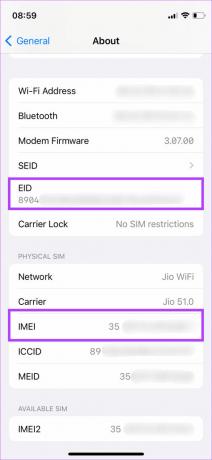
Σημειώστε αυτές τις πληροφορίες κάπου και προχωρήστε στο επόμενο βήμα.
Ενεργοποίηση της eSIM
Βήμα 1: Εισαγάγετε τη φυσική σας SIM στο iPhone σας. Εάν το iPhone σας δεν διαθέτει φυσική υποδοχή SIM, θα χρειαστείτε άλλη συσκευή για να τοποθετήσετε την κάρτα SIM και να στείλετε ένα μήνυμα.
Βήμα 2: Ανοίξτε την εφαρμογή Μηνύματα στο τηλέφωνο και πληκτρολογήστε το σχετικό μήνυμα για την εταιρεία κινητής τηλεφωνίας σας. Το μήνυμα ποικίλλει ανάλογα με την εταιρεία κινητής τηλεφωνίας σας, επομένως μπορείτε να επισκεφτείτε τον ιστότοπο της εταιρείας κινητής τηλεφωνίας ή να επικοινωνήσετε μαζί της για το ακριβές μήνυμα που πρέπει να στείλετε. Γενικά, αποτελείται από έναν κωδικό μαζί με το IMEI και το EID του iPhone σας.

Βήμα 3: Θα λάβετε τώρα ένα SMS που αποτελείται από τον εικονικό αριθμό της κάρτας eSIM μαζί με περαιτέρω οδηγίες.

Βήμα 4: Ακολουθήστε τις οδηγίες σύμφωνα με την εταιρεία κινητής τηλεφωνίας σας για να επιβεβαιώσετε τη μετατροπή της φυσικής σας SIM σε eSIM. Αυτό είναι ένα σημαντικό βήμα.

Βήμα 5: Θα πρέπει τώρα να δείτε μια ειδοποίηση στο iPhone σας που λέει «Σχέδιο δεδομένων έτοιμο για εγκατάσταση». Πατήστε πάνω του.

Βήμα 6: Ακολουθήστε τις οδηγίες που εμφανίζονται στην οθόνη για να ενεργοποιήσετε την eSIM. Μόλις τελειώσετε, θα δείτε ένα μήνυμα που λέει Ενεργοποίηση eSIM. Πατήστε Συνέχεια.


Η eSIM θα ενεργοποιηθεί σε σύντομο χρονικό διάστημα στο iPhone σας. Μετατρέψατε επιτυχώς τη φυσική σας SIM σε eSIM.
III. Μη αυτόματη εισαγωγή των στοιχείων eSIM
Ορισμένες εταιρείες κινητής τηλεφωνίας ενδέχεται να επιλέξουν να σας στείλουν πληροφορίες σχετικά με την eSIM που πρέπει να εισαγάγετε μη αυτόματα στο iPhone σας για να την ενεργοποιήσετε. Δείτε πώς να το κάνετε.
Βήμα 1: Ανοίξτε την εφαρμογή Ρυθμίσεις στο iPhone σας και επιλέξτε Δεδομένα κινητής τηλεφωνίας/κινητής τηλεφωνίας.

Βήμα 2: Πατήστε Προσθήκη eSIM.

Βήμα 3: Επιλέξτε Άλλες επιλογές στο κάτω μέρος της οθόνης. Αυτό θα σας δώσει εναλλακτικές μεθόδους.

Βήμα 4: Τώρα, πατήστε Χρήση κωδικού QR.
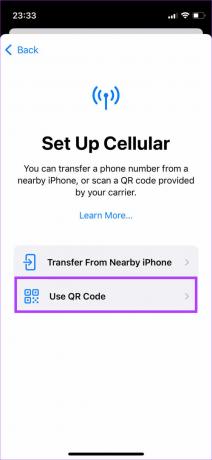
Βήμα 5: Επιλέξτε Enter Details Manually. Επικοινωνήστε με τον μεταφορέα σας για να λάβετε όλες τις λεπτομέρειες.
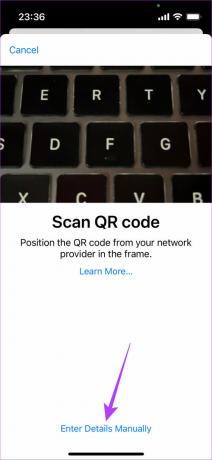
Βήμα 6: Εισαγάγετε τις σχετικές λεπτομέρειες και πατήστε Επόμενο.

Ακολουθήστε τις οδηγίες που εμφανίζονται στην οθόνη για να ενεργοποιήσετε την eSIM σας.
Πώς να μεταφέρετε eSIM από το ένα τηλέφωνο στο άλλο
Μπορεί να χρησιμοποιείτε ήδη μια eSIM στο παλαιότερο τηλέφωνό σας και να θέλετε να τη μεταφέρετε στο νέο σας iPhone. Και πάλι, υπάρχουν δύο τρόποι για να το κάνετε αυτό, ανάλογα με την εταιρεία κινητής τηλεφωνίας σας και την παλαιότερη συσκευή με την eSIM. Πάμε και στα δύο.
ΕΓΩ. Μεταφορά eSIM από το παλιό iPhone στο νέο iPhone
Εάν το παλιό σας τηλέφωνο είναι επίσης iPhone και η εταιρεία κινητής τηλεφωνίας σας το υποστηρίζει, μπορείτε να μεταφέρετε απευθείας την eSIM από το παλιό σας iPhone στο νέο, ακολουθώντας μερικά απλά βήματα. Ετσι δουλευει.
Βήμα 1: Ανοίξτε την εφαρμογή Ρυθμίσεις στο νέο σας iPhone. Μεταβείτε στην ενότητα Δεδομένα κινητής τηλεφωνίας/κινητής τηλεφωνίας.

Βήμα 2: Πατήστε Προσθήκη eSIM.

Βήμα 3: Όταν σας ζητηθεί να επιλέξετε έναν αριθμό τηλεφώνου, επιλέξτε την eSIM που θέλετε να μεταφέρετε από το παλιό σας iPhone. Η επιλογή θα πρέπει να είναι διαθέσιμη εάν η εταιρεία κινητής τηλεφωνίας σας την υποστηρίζει.

Εάν είναι γκριζαρισμένο, σημαίνει ότι δεν μπορείτε να χρησιμοποιήσετε αυτήν τη μέθοδο. Παραλείψτε τα παρακάτω βήματα και προχωρήστε στην επόμενη μέθοδο.
Βήμα 4: Μόλις επιλέξετε τον αριθμό για μεταφορά, φέρτε το παλιό σας iPhone κοντά στο νέο iPhone. Θα δείτε ένα αναδυόμενο παράθυρο που λέει Μεταφορά αριθμού τηλεφώνου. Πατήστε Συνέχεια.

Βήμα 5: Εισαγάγετε τον κωδικό επαλήθευσης που εμφανίζεται στο νέο σας iPhone.

Βήμα 6: Ακολουθήστε περαιτέρω οδηγίες στην οθόνη και η eSIM σας θα μεταφερθεί από το παλιό σας iPhone στο νέο.
II. Μεταφορά eSIM από Android σε iPhone
Ενώ αυτή η διαδικασία ισχύει κυρίως για τη μεταφορά της eSIM από το Android στο iPhone, μπορεί επίσης να χρησιμοποιηθεί για να μεταφέρετε μια eSIM από ένα iPhone σε άλλο iPhone, εάν η εταιρεία κινητής τηλεφωνίας σας δεν υποστηρίζει την προαναφερθείσα μέθοδο.

Αποκτήστε το IMEI και το EID του νέου σας iPhone χρησιμοποιώντας τα βήματα που αναφέρονται παραπάνω. Στη συνέχεια, ακολουθήστε την ίδια διαδικασία όπως αναφέρεται στο μετατροπή Φυσικής SIM σε eSIM μέσω SMS Ενότητα. Η μόνη διαφορά θα ήταν ότι στέλνετε το SMS χρησιμοποιώντας το παλιό τηλέφωνο με εγκατεστημένη την eSIM.
Τρόπος χρήσης Dual SIM με eSIM στο iPhone
Μπορείτε να χρησιμοποιήσετε 2 SIM στο iPhone σας ταυτόχρονα. Αυτό μπορεί να είναι ένας συνδυασμός 1 φυσικής SIM + 1 eSIM ή 2 eSIM σε συσκευές που δεν διαθέτουν φυσική υποδοχή SIM.
Η διαδικασία ενεργοποίησης της δευτερεύουσας eSIM παραμένει ακριβώς παρόμοια με αυτές που αναφέρθηκαν παραπάνω. Για να ανακεφαλαιώσουμε, αυτό είναι το μόνο που έχετε να κάνετε.
Βήμα 1: Ανοίξτε την εφαρμογή Ρυθμίσεις στο νέο σας iPhone. Μεταβείτε στην ενότητα Δεδομένα κινητής τηλεφωνίας/κινητής τηλεφωνίας.

Βήμα 2: Πατήστε Προσθήκη eSIM.

Τώρα, ακολουθήστε οποιαδήποτε από τις διαδικασίες που αναφέρθηκαν προηγουμένως για να μετατρέψετε τη φυσική σας SIM σε eSIM ή να τη μεταφέρετε από το παλιό σας τηλέφωνο στο νέο σας iPhone.
Πώς να ελέγξετε εάν η eSIM είναι ενεργή στο iPhone σας
Μόλις ενεργοποιηθεί, θα μπορείτε να δείτε δύο ενεργές SIM στην ενότητα Δεδομένα κινητής τηλεφωνίας/κινητής τηλεφωνίας στο iPhone σας.

Μπορείτε να πατήσετε στις αντίστοιχες SIM για να αλλάξετε τις μεμονωμένες ρυθμίσεις τους.
Συχνές ερωτήσεις σχετικά με την eSIM στο iPhone
Μπορείτε να επικοινωνήσετε με την υπάρχουσα εταιρεία κινητής τηλεφωνίας σας για μια eSIM. Ανάλογα με το πού ζείτε, θα βρείτε μερικές εταιρείες κινητής τηλεφωνίας που υποστηρίζουν eSIM.
Απολύτως. Εάν το iPhone σας διαθέτει φυσική υποδοχή SIM, μπορείτε να χρησιμοποιήσετε 1 φυσική SIM και 1 eSIM ταυτόχρονα.
Χρειάζεστε σύνδεση στο Διαδίκτυο για να ενεργοποιήσετε μια eSIM, εκτός εάν έχετε iPhone χωρίς φυσικό δίσκο SIM. Μόλις ενεργοποιηθεί, μπορείτε να χρησιμοποιήσετε την eSIM χωρίς σύνδεση στο διαδίκτυο.
Η eSIM ενεργοποιείται πιο γρήγορα, είναι πιο ασφαλής και σώζει το περιβάλλον αφού δεν χρησιμοποιείται πλαστικό.
Μπορείτε να διαγράψετε μια eSIM μεταβαίνοντας στις ρυθμίσεις κινητής τηλεφωνίας στο iPhone σας και πατώντας στο κουμπί Διαγραφή. Ορισμένα δίκτυα μπορεί να έχουν διαφορετικές μεθόδους, επομένως είναι καλύτερο να επικοινωνήσετε με την εταιρεία κινητής τηλεφωνίας σας πριν διαγράψετε την eSIM.
Φυσικά! Μπορείτε να χρησιμοποιήσετε όλες τις εφαρμογές σας σε eSIM όπως ακριβώς θα κάνατε με μια φυσική SIM.
Εξαρτάται εξ ολοκλήρου από τον μεταφορέα σας. Μερικές φορές, η eSIM μπορεί να ενεργοποιηθεί αμέσως, ενώ σε ορισμένες εταιρείες κινητής τηλεφωνίας χρειάζονται περίπου 2 ώρες για να ενεργοποιήσουν την eSIM.
eSIM στο iPhone: Boon ή Bane
Ενώ μια eSIM είναι βολική στη χρήση, η διαδικασία ενεργοποίησής της και έναρξης λειτουργίας της είναι εξαιρετικά κατακερματισμένη. Κάθε πάροχος έχει τον τρόπο του να ενεργοποιεί ή να μεταφέρει μια eSIM καθιστώντας τη διαδικασία πιο περίπλοκη από όσο θα έπρεπε. Αν φοβάσαι, δεν είσαι μόνος. Απλώς ακολουθήστε τις σχετικές οδηγίες για την ενεργοποίηση της eSIM στο iPhone σας ανάλογα με την εταιρεία κινητής τηλεφωνίας ή την περιοχή σας και θα είστε έτοιμοι.
Τελευταία ενημέρωση στις 20 Σεπτεμβρίου 2022
Το παραπάνω άρθρο μπορεί να περιέχει συνδέσμους συνεργατών που βοηθούν στην υποστήριξη της Guiding Tech. Ωστόσο, δεν επηρεάζει τη συντακτική μας ακεραιότητα. Το περιεχόμενο παραμένει αμερόληπτο και αυθεντικό.